BIXOLONE Web Prindi SDK iOS tarkvara

Autoriõigus
© BIXOLON Co., Ltd. Kõik õigused kaitstud.
See kasutusjuhend ja kogu toote vara on kaitstud autoriõiguse seadusega. Ilma BIXOLON Co., Ltd. eelneva kirjaliku loata on rangelt keelatud juhendi või selle osa või toote mis tahes osa kopeerimine, salvestamine ja edastamine. Siin sisalduv teave on mõeldud kasutamiseks ainult selle BIXOLONi tootega. . BIXOLON ei vastuta selle teabe kasutamisest tulenevate või sellega seotud otseste või kaudsete kahjude eest.
- BIXOLONi logo on ettevõtte BIXOLON Co., Ltd. registreeritud kaubamärk.
- Kõik muud kaubamärgid või tootenimed on nende vastavate ettevõtete või organisatsioonide kaubamärgid.
BIXOLON Co., Ltd. jätkab pidevaid jõupingutusi kõigi meie toodete funktsioonide ja kvaliteedi parandamiseks ja täiustamiseks. Järgnevalt võidakse toote spetsifikatsioone ja/või kasutusjuhendi sisu ilma ette teatamata muuta.
Ettevaatust
Mõned pooljuhtseadmed saavad staatilise elektri tõttu kergesti kahjustada. Enne tagakülje kaablite ühendamist või eemaldamist peaksite printeri staatilise elektri eest kaitsmiseks välja lülitama. Kui printer on staatilise elektri tõttu kahjustatud, lülitage printer välja.
Käsitsi teave
See juhend sisaldab kirjutamiseks vajalikku teavet web rakendusi BIXOLONi printerite kasutamisel koos BIXOLONiga Web Prindi SDK. Nendel, kes seda rakendust kasutavad, soovitatakse enne kasutamist hoolikalt läbi lugeda selle juhendi juhised.
Web Prindi SDK töökeskkond
Omadused
- See pakub sisselülitatud printerite juhtimise funktsiooni WebView see ekraan web lehekülgi selle rakenduse sees.
Toetatud OS & Web Brauser
- iOS V12.0 või uuem
Toetatud liides
- Bluetooth
- Wi-Fi
- Ethernet
Toetatud printerid
POS-printer
SRP-S300
SRP-Q300 / SRP-Q302
SRP-380 / SRP-382 / SRP-383
SRP-380II / SRP-382II
SRP-F310II / SRP-F312II / SRP-F313II
SRP-350plusIII / SRP-352plusIII
SRP-275III
SRP-S320
SRP-S3000
SRP-B300
SRP-S200
SRP-350V / SRP-352V
SRP-350plusV / SRP-352plusV
SRP-330III / SRP-332III
Sildiprinter
SLP-TX400 / SLP-TX403
SLP-TX420 / SLP-TX423
SLP-TX220 / SLP-TX223
SLP-DX420 / SLP-DX423
SLP-DX220 / SLP-DX223
SLP-DL410 / SLP-DL413
Mobiilne kviitungi printer
SPP-R200III
SPP-R310
SPP-R410
SPP-C200
SPP-C300
Mobiilne etiketiprinter
SPP-L3000
XM7-20
XM7-30
XM7-40 (RFID)
SPP-L310 / SPP-L410
B-värav
BGT-100P / BGT-102P
SRP-Q300H / SRP-Q302H
SRP-S300H
SRP-F310IIH / SRP-F312IIH
SRP-S320Tere
Kasulik funktsioon
käivitusekraan
 <käivituskuva kirjeldus >
<käivituskuva kirjeldus >

Seadistamine
- Allpool olevad funktsioonid on toodud funktsiooni seadistamises.
- Brauser
- Printer
- Web Server

Brauseri seadistus
Allpool olevad funktsioonid on toodud brauseri seadistusfunktsioonis.
- Avaleht: Start Page Setting
- Külastage ajalugu
- Külastage ajalugu Kustuta
- Küpsise kustutamine
- Vahemälu kustutamine

Printeri seadistus
Printeri saab registreerida menüüs Printer Setting. Järgige allolevat protseduuri
- Klõpsake ekraani paremas allosas asuvat nuppu +
- Valige Liides
- Bluetooth / Wi-Fi / Ethernet
- Saadaolevate printerite loend avaneb
- Kui loendis pole ühtegi printerit, mida soovite ühendada, vaadake selle juhendi punkte 4-2 ja 4-3.
- Valige printerite loendist printer
- Sisestage loogiline nimi
- nimetage registreeritud printer loogiliseks nimeks
- Loogilise nime puhul on lubatud kasutada ainult tähestikku ja numbreid.


<A view pärast printeri registreerimise lõpetamist >
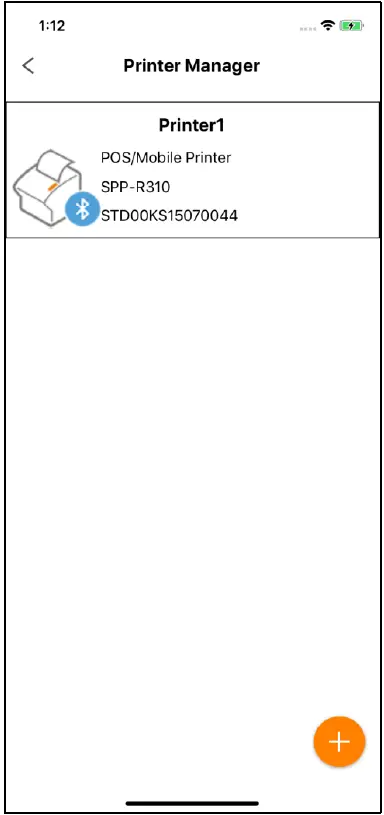 Web Serveri seadistus
Web Serveri seadistus
Allpool on toodud funktsioonid Web Serveri seadistusfunktsioon
Kontrollige dubleeritud taotlust
- Kui a web rakendus nõuab dubleeritud andmeid, saab seda kontrollida Web Prindi SDK. Vaikeväärtus on „Tühista dubleeritud päringu märkimine” *
Logi sisse
- Saate salvestada logi Web Prindi SDK. Vaikeväärtus on 'disabled'. *
- Vaadake 4-1 logi file kontrolli meetodit, et teada saada logide salvestamise teed.
Kasutage sertifikaati
- Kasutatakse SSL-i (Secure Socket Layer). Kui see on lubatud, nõuab see sertifikaadi ühekordset installimist. Kui te ei nõustu selle installimisega, keelatakse see automaatselt.
- Kui sertifikaati kasutatakse, tuleks kasutada HTTPS / WSS päringut. Kui sertifikaati ei kasutata, tuleks selle asemel kasutada HTTP/WS-i päringut.
Seadke kuulamisport
- Saate määrata kuulari pordi Web Prindi SDK. Kuulaja port on pordi number, millel Web Print SDK käsitleb andmepäringuid web rakendus. Vaikeväärtus on 18080. *
- Palun taaskäivitage Web Pärast pordi muutmist printige SDK. Kui te ei taaskäivitage Web Prindi SDK, muudetud porti ei pruugita rakendada.

Lisa
Logi sisse file kontrolli meetod
- Allolev kirjeldus põhineb Max OS X 10.14-l (Mojave).
- Ühendage hostseade (iPhone/iPad) USB kaudu arvutiga
- Käivitage iTunes
- Minu seade

- Klõpsake 'File jagamine'
- Valige Web Prindi SDK rakendus.

- Kontrollige kausta "BXLLogger", mis sisaldab logi files.

Bluetooth-printeri ühendus
- Bluetooth-ühendus on saadaval seotud hostseadmega.
Bluetoothi sidumismeetod on järgmine.
- Valige iOS-is seade

- Valige järgmise pildina Bluetooth

- Aktiveerige Bluetooth-moodul
- Valige ühendatav printer

- Sisestage PIN-kood (vaikimisi: 0000) ja puudutage sidumisnuppu

- Ühendatud sõnum vastu võetud (paring õnnestus)

WiFi/Ethernet-printeri ühendus
- Kui printer on ühendatud traadita LAN/Etherneti võrkude kaudu, peavad printeril ja hostseadmel olema sama AP.
Ühendusmeetod traadita LAN/Etherneti võrkude kaudu on järgmine
- Puudutage iOS-is valikut Seaded

- Valige Wi-Fi

- Valige ühendatav AP

< Printeri võrgu konfigureerimiseks vaadake võrgu kasutusjuhendit, mille saate alla laadida aadressilt "www.bixolon.com“. >
Läbivaatamise ajalugu
| Rev. | Kuupäev | Kirjeldus |
| 1.00 | 2019-08-01 | Uus |
| 1.01 | 2019-11-28 |
|
| 1.02 | 2020-03-11 |
|
| 1.03 | 2020-09-10 |
|
| 1.04 | 2020-09-25 |
|
| 1.05 | 2020-10-28 |
|
| 1.06 | 2021-01-14 |
|
| 1.07 | 2021-02-26 |
|
| 1.08 | 2021-05-24 |
|
| 1.09 | 2021-08-10 | Toetage turvasoklikihti (SSL) |
| 1.10 | 2021-11-03 |
|
| 1.11 | 2022-03-22 |
|
| 1.12 | 2022-04-26 |
|
| 1.13 | 2022-06-22 |
|
| 1.14 | 2022-08-18 |
|
Dokumendid / Ressursid
 |
BIXOLONE Web Prindi SDK iOS tarkvara [pdfKasutusjuhend Web Print SDK iOS tarkvara, Web Print SDK, iOS tarkvara |



